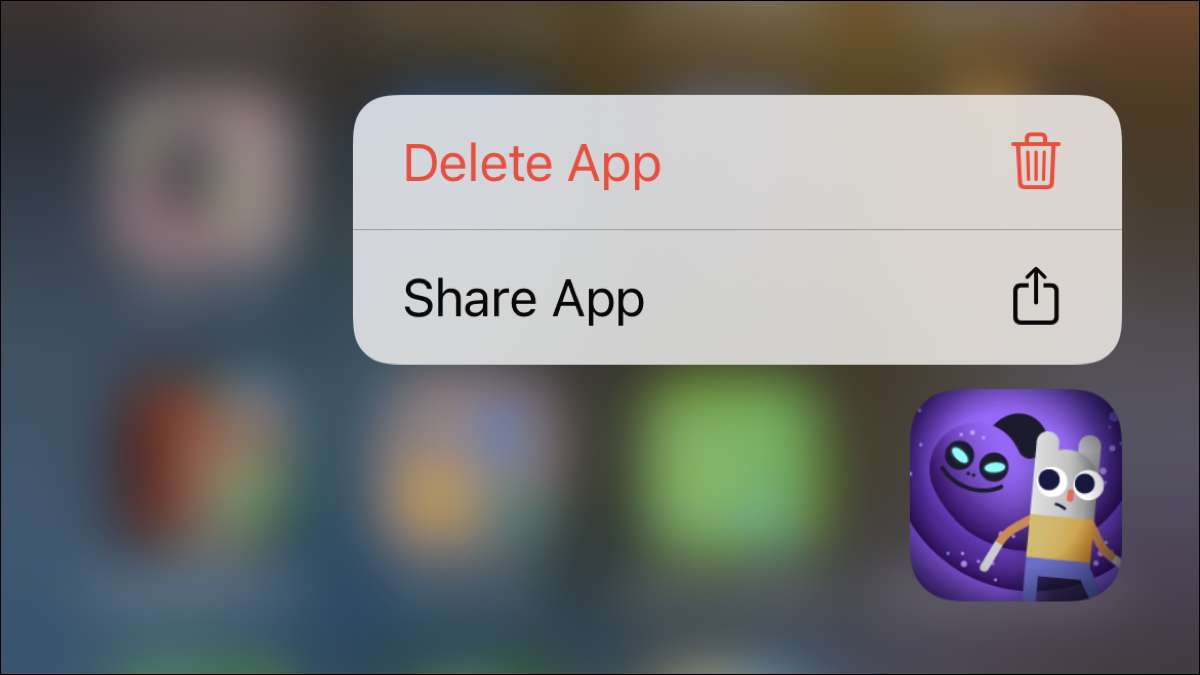
Niet alle iPhone- en iPad-apps zijn het waard om te houden. U kunt een app of game downloaden die u later beslist dat u niet bevalt, wilt of nodig hebben. Om de rommel te verwijderen of herwinnen wat opslagruimte , hier is hoe u apps op de iPhone kunt verwijderen.
Opmerking: Met elke versie van iOS en iPados past Apple uw opties voor het verwijderen van apps aan. Als je een oudere versie van iOS hebt, kun je onze andere bekijken hoe-tos voor Apps verwijderen of het gebruik van de Offlaad apps functie. De volgende instructies zijn van toepassing op iPhones en iPads uitgevoerd iOS en iPados 15 .
Verwijder apps van het startscherm
Als de app die u wilt verwijderen op uw startscherm is, of u nu binnen bent een folder of niet, u kunt het eenvoudig twee verschillende manieren verwijderen.
VERWANT: Hoe maak je een map zonder naam op je iPhone of iPad
Verwijderen met een lange snelkoppeling
Wanneer u lang op een app-pictogram op uw startscherm drukt, brengt dit een sneltoets met verschillende acties op. Tik daarom en houd het pictogram aan voor de app die u wilt verwijderen en selecteer "App verwijderen". Bevestig dan dat u permanent van de app kwijt wilt raken door "Delete App" te kiezen.
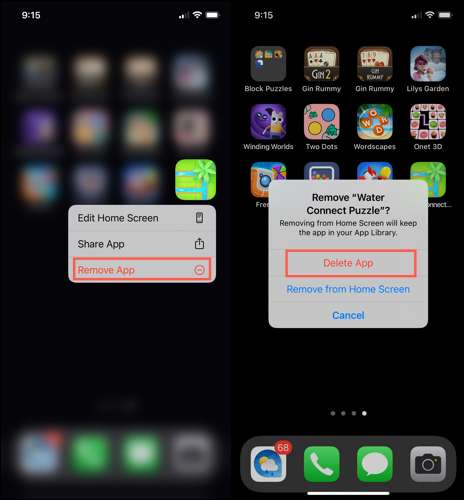
Verwijderen met de jiggle-modus
Jiggle-modus bestaat al heel lang en dit stelt u ook in staat om apps te verwijderen. Tik en houd het pictogram voor de app die u wilt verwijderen. U ziet dat het menu Snelkoppeling verschijnt, maar in plaats van uw vinger los te laten, blijft u vasthouden.
De app-pictogrammen zullen beginnen met jiggle, en je ziet minusborden op de linkerhoeken van de pictogrammen. Tik op het MINUS-teken voor de app die u wilt verwijderen en vervolgens op "Verwijder app".
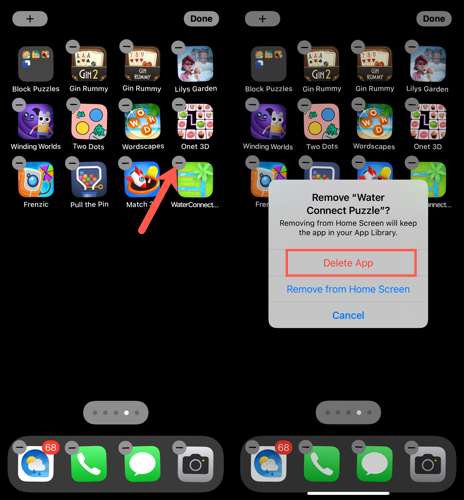
Verwijder apps uit de app-bibliotheek
Met de Introductie van de App Library In iOS 14 gaf Apple gebruikers een manier om toegang te krijgen tot apps zonder hun woningschermen op te rommelen. Dus als u het app-pictogram niet op uw scherm hebt, kunt u deze verwijderen in de app-bibliotheek.
Veeg recht voorbij je laatste scherm tot je aankomt de app-bibliotheek . Als u de app in een van de categoriemappen ziet, tikt u deze vast. Anders moet u mogelijk de categoriemap uitbreiden. U kunt dit doen door op de kleinere cluster in de hoek te tikken.
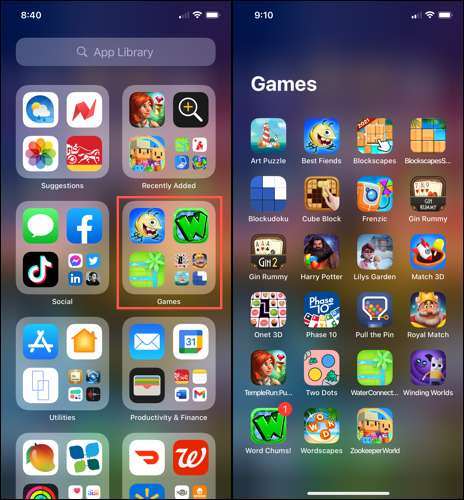
Tik en houd de app ingedrukt en kies "App verwijderen". Bevestig deze actie door op "Delete" te tikken wanneer daarom wordt gevraagd.
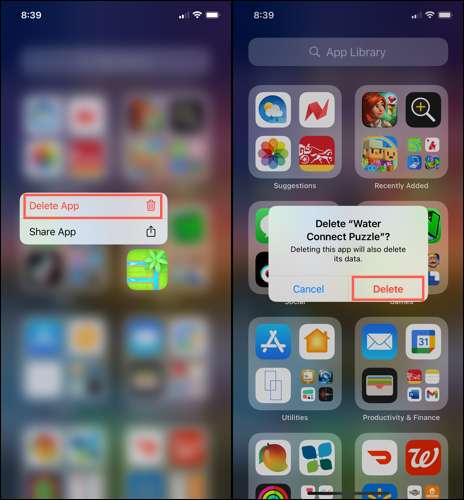
Verwijder apps uit de instellingen
Eén methode voor het verwijderen van apps op de iPhone die door alle iteraties van iOS blijft staan in de instellingen. Open dus uw instellingen en selecteer Generaal & GT; iPhone-opslag (op een iPad, het is "iPad-opslag").
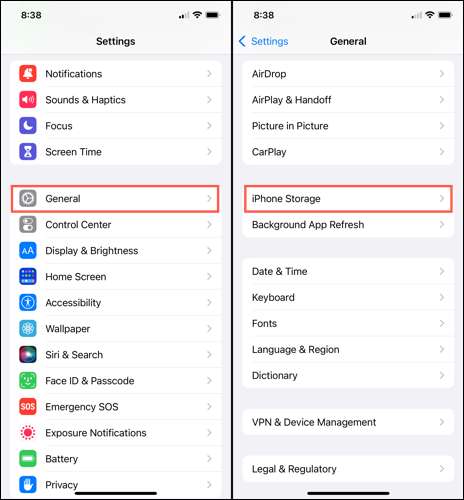
Blader door de lijst met apps en kies degene die u wilt verwijderen. Tik op "App verwijderen" en bevestig vervolgens door nog een keer op "Delete app" te tikken.
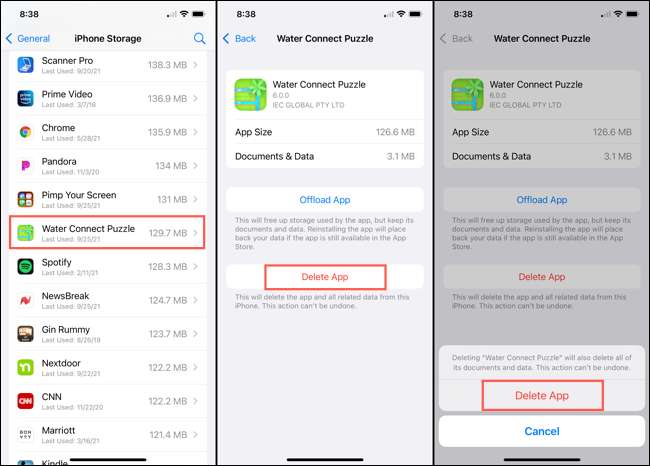
Omdat je verschillende manieren hebt om apps van je iPhone te verwijderen, kun je gebruiken wat het gemakkelijkst of handig is op dat moment.
VERWANT: Hoe ruimte vrij te maken op een iPhone of iPad






